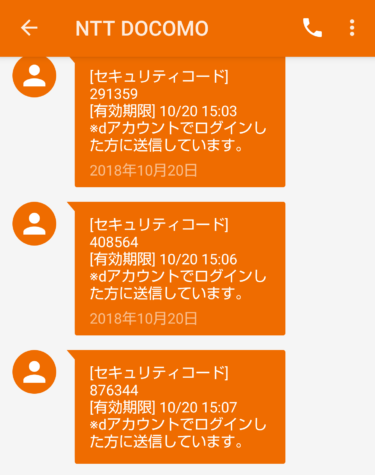確実に覚えて二段階認証が使えるようになり、デジタル遺品やデジタル遺産のアカウントの安全を確保しデジタル終活を完成させましょう。
※認証方法には「二段階認証」と「二要素認証」があり、厳密には異なりますが、重なる部分も多くユーザーには区別が難しいため、一般的に使われている用語「二段階認証」を使ってご説明します。
二段階認証は一見複雑そうですが、一度やり方と仕組みを理解すれば簡単に使えます。
1 二段階認証は、まずサービスから「確認コード」を受け取って機器にセットするのが基本
二段階認証のために、自分のスマホやPCなどの機器をオンラインサービスに登録するには、各サービスから送られてくる「6から8桁の確認コード(=認証コード)」を自分の機器で受け取って、該当サービスのサイトやアプリの「確認欄」に入力する方法が基本です。
確認欄に入力された「確認コード」が正しい場合は、その機器が本人認証の鍵として登録されます。
以下二段階認証の流れを簡単に図にしてみました。
「1.のログインのIDとパスワードの登録」から、「10.の完了」までユーザーとオンラインサービスの間で、いろいろなデータがやりとりされて、あなたの機器の登録が完了します。
複雑なようですが、順番通り対応していけば、自然に設定できますよ。
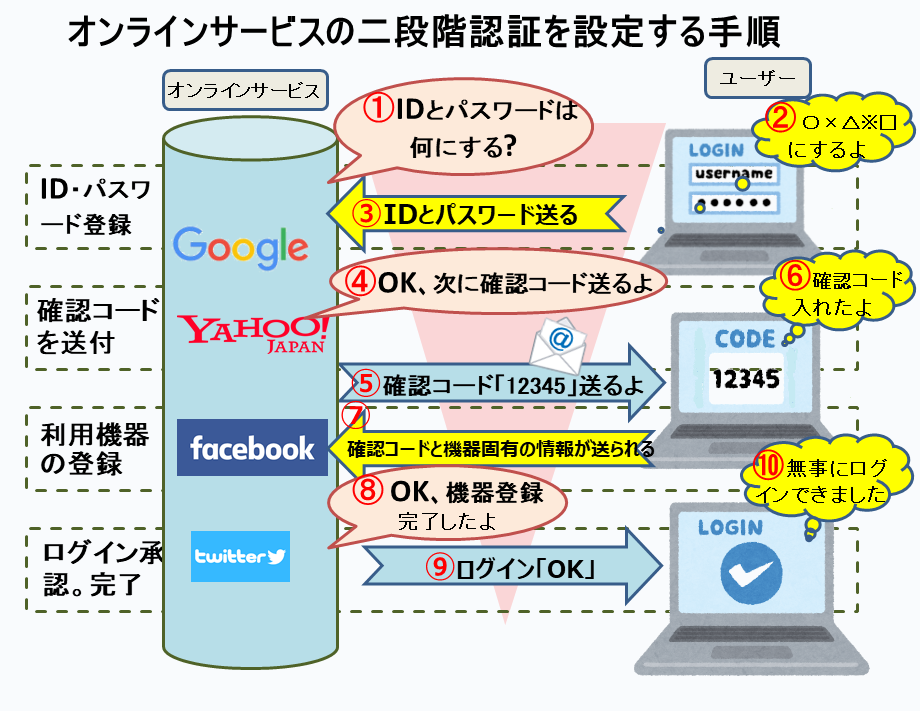
2 二段階認証の「確認コード」を受け取るには、以下の5種類の方法を選ぶことができます
オンラインサービスと他人に盗み取られない安全な方法で確実に連絡が取れ、確認コードを受け取ることが必要となります。そのため現在では主に以下の5つの方法のいずれかで「確認コード」が送られています。
サービスによっては複数の方法が選択できるものもあります。
どの方法でも送られてくる確認コードは同じ物ですので、受け取る人の好みや機器によって、送信方法を自由に選択できます。また複数の方法を選べる場合は、別の手段も予備として選んでおくと、「スマホがない」という時も助かります。
以下概要をご説明します。詳細は別途ご案内します。
1 各サービス独自の通知方法
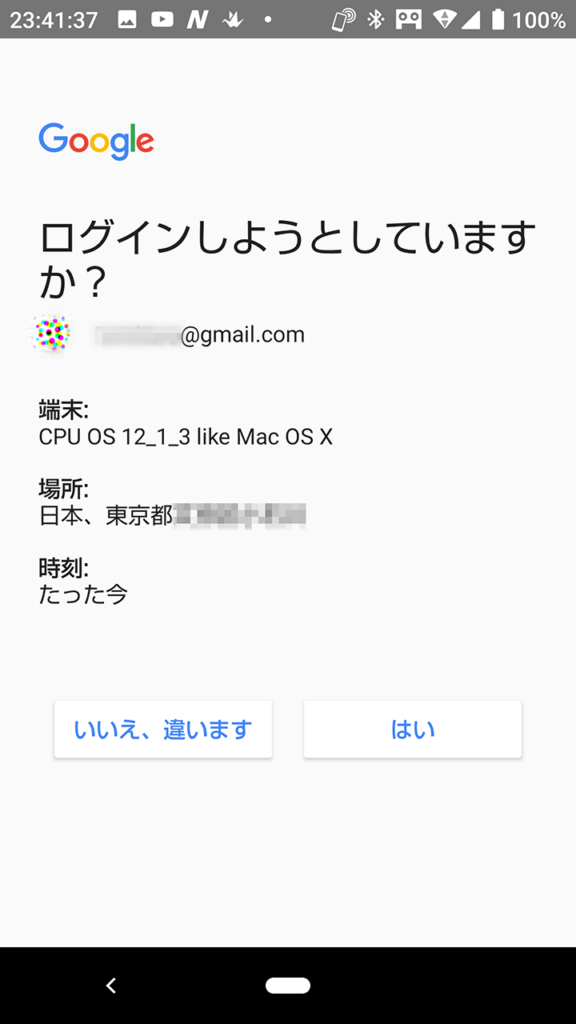
一例としてGoogleのAndroidスマホで実現しているGoogle独自の方法をご説明します。
AndroidのスマホはGoogleが開発したAndroid OS(オペレーションソフト=機器を動かす基盤となるソフト)で動いていますが、Android OS自体がGoogleアカウントの二段階認証の機能を持っています。
そのためGoogleアカウントで「デジタル終活」二段階認証をする」設定さえすれば、通知で知らされる「はい/いいえ」を選ぶだけで、「確認コード」の入力も不要、簡単に登録が終わります。最も確実で便利な方法です。
AppleのiPhoneも似た機能を持っています。
またMicrosoftも専用のアプリをインストールすることで、AndroidやiPhoneでも同様の機能を実現しています。
ただしこれを実現できるのは、Google、Microsoft、AppleのようなPCやスマホのOS(オペレーションソフト)を作っているような最大手。またYahoo!のように安全な個人認証に熱心なサービスに限られています。
今後の一層の普及を期待します。
2 認証専用アプリを使う方法
スマホの認証専用アプリをインストールし「確認コード」を読み取って認証する方法です。
認証アプリは右のGoogle製認証アプリが有名ですが、他にも日本製を含め何社からか出ています。
すべて同じ認証技術の規格で作られていますので、機能的には同じです。
3 スマホや携帯のSMSを使う方法
あらかじめ登録したスマホや携帯のSMS(ショートメッセージ)宛に、サービスから送られてきた「確認コード」を入力して認証する方法です。
SMSは到着すれば即、通知で簡単に確認できますので、すばやく対応できます。
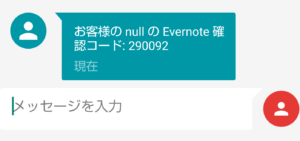
しかしSMSを受信するためには、特定のスマホや携帯の電話番号をあらかじめ指定することが必要ですので、該当の機器が手元にないと受け取ることができません。
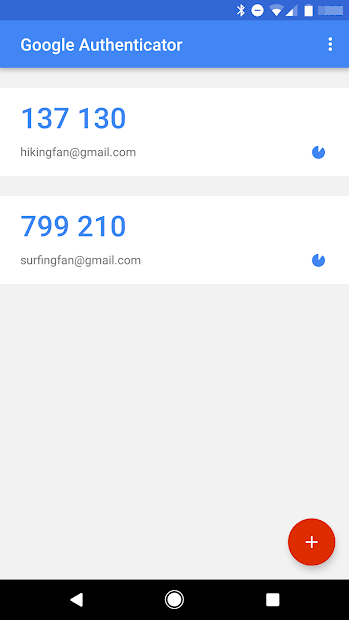
身に覚えがない「dアカウントでログインした方に送信しています」とか「dアカウントのセキュリティコード確認」などの通知メッセージを受け取った方はいませんか?2018年の秋。dアカウントのパスワードを使い回していた私は、不正アクセスされて不[…]
4 電子メールを使う方法
あらかじめ登録したメールアドレス宛に、サービスから電子メールで送られたてきた「確認コード」を入力して認証する方法です。
SMSに比べると「メールアプリを開く手間」がかかりますが、特定のスマホがないと受け取ることができないSMSと異なり、いろいろな機器で受信できますので、汎用性が高い方法です。予備として優先して登録しておいた方が良いです。
5 電話を使う方法
あらかじめ登録した電話番号にオンラインサービスから機械音声による通話で「確認コード」を受け取る方法です。
あらかじめ自宅や予備のスマホの番号を登録しておきますと、すぐに電話がかかってきて知らせてくれます。
スマホなど特定の機器に依存しないため、「デジタル終活」のためには家族がアクセスしやすいよう、この方法をお薦めしています。
二段階認証の注意点
1 「確認コード」の受け取りが「メールだけ」に限られたサービスもあります。
二段階認証が使えるサービスには、手続きを簡略にするため、「登録されたメールアドレスに確認コードを送る」サービスもあります。
2 使う機器ごとに機器登録が必要です。
機器の登録はサービスで利用するすべての機器で行う必要があります。
たとえばGmailを「自宅のPC、持ち歩くノートPC、スマホ」で利用する場合は「PC、ノートPC、スマホ」の利用する3台すべての機器で「確認コード」を受け取り、それぞれ登録しなければなりません。
3 二段階認証は30日程度の有効期限が設けられていて、時々再認証が必要です。
本当に安全をめざすのならば、本来はログインする度に、毎回二段階目の認証、すなわち「機器が登録済みの正しいものかユーザーに確認してもらう」のが最も安心です。しかしこれではユーザーに毎回大きな面倒をかけることになります。
そこでいったん登録した機器は、サービスに記憶させ、その後はログインのたびに「確認コード」を入れなくても使えるようになっています。
しかしあまり長期間そのままだと、機器の盗難など本人以外に機器が渡ってしまうリスクもあるので、二段階認証無しでログインできる期間に制限がつけられています。
通常は30日が多いようです。
そこで「30日に一回程度だけ、ログインに利用する登録機器が本当に今も本人の物なのか再確認」する必要があり、最初と同様にいずれかの方法で「確認コード」を受け取り登録する作業を繰り返します。
4 「確認コード」の受け取り方法は選べますが、念のため複数の方法を登録しましょう。多くて困る事はありません。
ほとんどのオンラインサービスで、確認コードの受け取りは、複数の方法から自由に選択できますので、各機器で最も便利な方法を選択してください。
ただ後で詳しくご説明しますが、1つの方法、たとえば「スマホのSMSを使う」だけにしておくと、スマホが故障したら一切登録ができなくなります。
面倒でも必ず複数の違った機器を使う認証方法が使えるように設定しておいた方が安心です。
複数の方法があっても問題は無いので、余裕があればすべての方法を登録しておいてください。
またそれぞれのサービス事に違う方法を使うと混乱しますので、ある程度統一して優先する登録方法を決めておいた方がいいです。
ちなみに私は以下のような優先順位で設定しています。
| 優先順位 | 理由 |
| 第1優先 -各サービス独自の通知方法 | 楽で確実。あればこれが最優先です。 |
| 第2優先 -認証専用アプリを使う方法 | 通常のサービスはこちらを第1に設定します。いつも持ち歩くスマホに認証専用アプリを入れます。 |
| 第4優先 -電子メールを使う方法 | 上の2つの方法はスマホがないと対応できません。 予備の対策として、PCでも他の機器でも受け取ることができるメールアドレスを設定しておきます。 |
| 第3優先 -スマホや携帯のSMSを使う方法 | いつも持ち歩くスマホの電話番号を登録しSMSを受け付けます。 |
| 第5優先 -電話を使う方法 | スマホもPCも使えない事態に備えて自宅の固定電話の電話番号を登録しておきます |
5 サービスによっては「スマホもメールも電話も使えない」最悪のケースでも二段階認証ができる方法を用意されています
「もしも災害や火事でスマホもPCも失ってしまったら、二段階認証が使えなくなり、サービスに入れなくなる?」
スマホは二段階認証の鍵とも言える最重要な機器となりますが、ご安心ください。
多くの重要なサービス(例、Google)では、所有機器がなくてもアクセスできる非常手段も用意されています。
- 「非常用アクセスコードを入力する」
- 「本人だけが知る情報を元に、カスタマーサポートで対応する」
といった方法があります。
非常用のアクセス手段を確保することは、確実にアカウントを継承するため「デジタル終活」にとっても重要なポイントですので、別途詳細にご案内します。
まとめ:
二段階認証の設定は「確認コードの受け取り」がポイント
二段階認証は「パスワード」と「ログインを許可する機器」をセットとして結びつけ不正ログインを防ぐ認証方法です。SMSとかメールとか、コード生成するアプリとか、いろいろな方法で確認コードをもらって機器をセットすれば完了します。
ちょっと複雑そうですが、一度やってしまうと基本は同じなので、どのサービスでもすぐに設定できます。
いくつかのサービスを設定して、さっさと慣れてしまいましょう。これであなたのアカウントは絶対的な安心を手に入れることができるのです。
「デジタル終活とはいったいなんだろう?」普通の「終活」との違いから、目的と意義、また「もしもスマホ万能時代の今、デジタル終活をしていなかったら、デジタル遺産やデジタル遺品でどれだけ困って、悲しい事になるか?」など、「デジタルの安全な使用[…]
「ある日突然家族が急死してしまったら」。遺族には悲しみだけでなく、大きな苦労がかかってしまいます。その中で近年表面化してきたのが「デジタル遺品整理」の苦労。果たしてどのくらいの手間がかかるのか?シミュレーションしてみました。「どうしてデ[…]
デジタル終活は「終活」という言葉のイメージのため、とかく年配者向けと思いがちですが、デジタルへの依存が高い若者は、年配者に比べてデジタル遺品につながるデジタル資産を多数お持ちです。すでに若い方にご不幸が会った際、デジタル遺品の整理で困ってし[…]